在Excel中去掉绿色三角的主要方法有:关闭错误检查、忽略特定单元格错误、调整数据格式。其中,关闭错误检查是最直接的方法。接下来,我们将详细介绍这三种方法,并提供具体的操作步骤和注意事项。
一、关闭错误检查
关闭错误检查是最直接的方式,可以一次性解决所有单元格中的绿色三角问题。以下是具体步骤:
打开Excel工作簿,点击左上角的“文件”菜单。
在文件菜单中选择“选项”,进入Excel选项窗口。
在Excel选项窗口中,选择左侧的“公式”选项卡。
在公式选项卡中,找到“错误检查”部分,取消勾选“启用背景错误检查”。
点击“确定”保存设置。
通过以上步骤,您将彻底关闭Excel的错误检查功能,从而去掉所有单元格中的绿色三角。
二、忽略特定单元格错误
如果您只想去掉特定单元格的绿色三角,而不影响其他单元格的错误检查功能,可以选择忽略特定单元格的错误。以下是具体步骤:
选择包含绿色三角的单元格。
在单元格右上角会显示一个黄色的警告图标,点击该图标。
在弹出的菜单中,选择“忽略错误”选项。
通过以上步骤,您可以单独忽略特定单元格中的错误,从而去掉绿色三角。
三、调整数据格式
有时候绿色三角是由于数据格式不一致引起的,调整数据格式也可以去掉绿色三角。以下是具体步骤:
选择包含绿色三角的单元格。
右键点击单元格,选择“设置单元格格式”选项。
在设置单元格格式窗口中,选择适当的数据格式,比如“数值”、“文本”等。
点击“确定”保存设置。
通过调整数据格式,您可以解决由于格式不一致引起的绿色三角问题。
四、常见错误类型和解决方法
除了上述三种方法外,了解常见的错误类型和具体的解决方法也能帮助您更好地去掉绿色三角。以下是一些常见错误类型及其解决方法:
数字存储为文本
这种错误通常是由于Excel将数字存储为文本格式引起的。解决方法是将单元格格式调整为“数值”。
公式与相邻单元格不一致
这种错误通常是由于公式与相邻单元格的公式不一致引起的。解决方法是检查并修正公式。
公式中包含空白单元格
这种错误通常是由于公式中包含空白单元格引起的。解决方法是检查并修正公式,确保不包含空白单元格。
五、自动化处理绿色三角
如果您需要处理大量的绿色三角问题,可以考虑使用VBA脚本进行自动化处理。以下是一个简单的VBA脚本示例:
Sub RemoveGreenTriangles()
Dim cell As Range
For Each cell In ActiveSheet.UsedRange
If cell.Errors.Item(xlEvaluateToError).Value Then
cell.Errors.Item(xlEvaluateToError).Ignore = True
End If
Next cell
End Sub
通过运行以上脚本,您可以自动忽略工作表中所有单元格的错误,从而去掉绿色三角。
六、总结
在Excel中去掉绿色三角的方法多种多样,您可以根据具体情况选择合适的方法。关闭错误检查、忽略特定单元格错误、调整数据格式是最常用的三种方法。此外,了解常见错误类型及其解决方法,以及使用VBA脚本进行自动化处理,都能帮助您更高效地去掉绿色三角。希望本文能为您提供有价值的参考,帮助您更好地使用Excel进行数据处理。
相关问答FAQs:
1. 为什么我的Excel单元格会出现绿色的三角?
Excel中的绿色三角是指示单元格中存在潜在的错误或警告的标记。它可能是由于公式错误、数据类型不匹配或其他问题引起的。
2. 如何去除Excel单元格中的绿色三角?
要去除Excel单元格中的绿色三角,您可以按照以下步骤操作:
首先,选中包含绿色三角的单元格或单元格区域。
其次,点击Excel菜单栏中的“数据”选项卡。
然后,选择“数据验证”选项,再点击“数据验证”对话框中的“设置”按钮。
在“设置”选项卡中,取消勾选“错误警告”复选框。
最后,点击“确定”按钮,绿色三角将从选定的单元格中消失。
3. 如果我不想去除Excel单元格中的绿色三角,可以隐藏它们吗?
是的,您可以选择隐藏Excel单元格中的绿色三角,而不是完全去除它们。只需按照以下步骤操作:
首先,选中包含绿色三角的单元格或单元格区域。
其次,点击Excel菜单栏中的“格式”选项卡。
然后,选择“条件格式”选项,再点击“清除规则”下的“清除规则”选项。
在弹出的对话框中,选择“清除仅显示”的选项,然后点击“确定”按钮。
最后,绿色三角将被隐藏,但仍然存在于单元格中,以备将来参考。
原创文章,作者:Edit2,如若转载,请注明出处:https://docs.pingcode.com/baike/4106820